Очень полезная вещь - "горячие кнопки" (горячие клавиши). (список внизу страницы)
Почему-то многие пренебрегают этой полезной функцией программы.
Можно одним нажатием на клавиатуре вызывать нужные функции. К примеру, эффект тишины (mute)((в некоторых версиях - Silence)) можно сделать так - выделить фрагмент и нажать кнопку M на клавиатуре, предварительно запрограммировав это действие.
Делается это так.
Меню Edit -> Keyboard Shortcut and Midi Triggers (или одновременное нажатие клавиш - Alt+K).
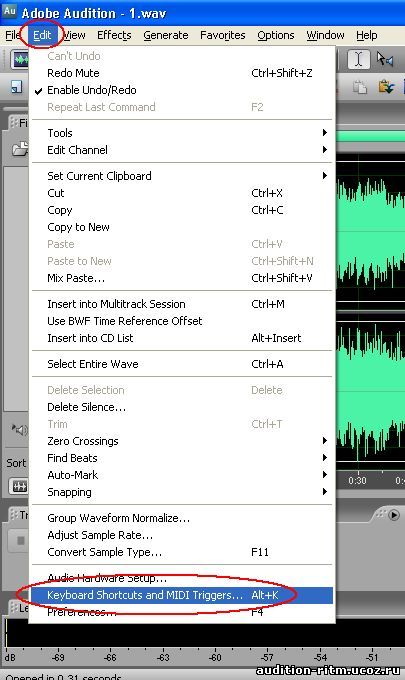
Попадаем на эту вкладку.
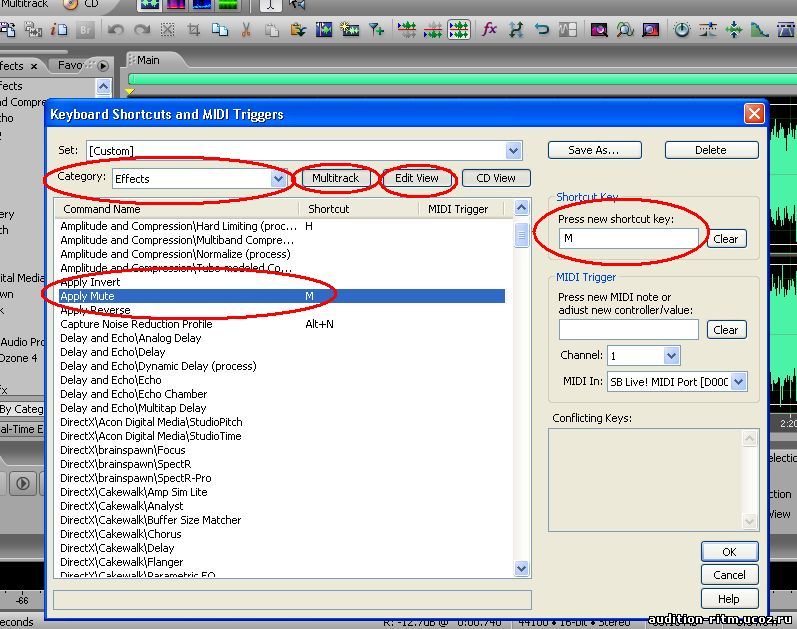
Кнопки Multitrack, Edit View, CD View переключают команды эффектов в этих вкладках.
Когда уже есть такая буква в отмеченных командах, в поле = Conflicting Keys - появляется дополнительная надпись, что такая команда уже существует и нужно выбрать другую букву или сочетание клавиш.
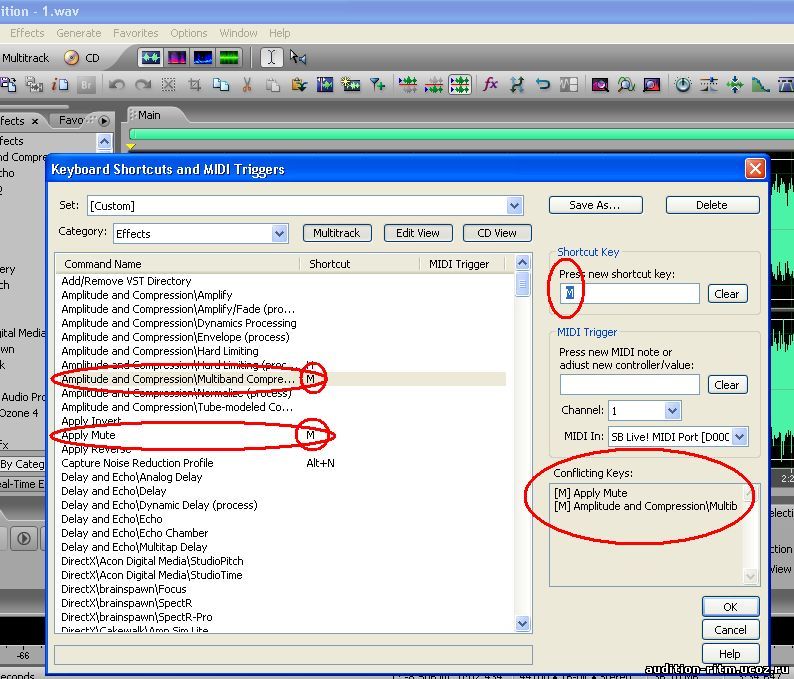
Горячие кнопки, (горячие клавиши)
Клавиши управления файлами:
- <Ctrl>+<N> — создать новый файл (New...)
- <Ctrl>+<O> — открыть существующий файл (Open...)
- <Ctrl>+<W> — закрыть текущий файл (Close)
- <Ctrl>+<S> — сохранить текущий файл на диск (Save)
- <Ctrl>+<Shift>+<S> — сохранить текущий файл на диск как (Save As)
- <Ctrl>+<Q> — выход (Exit)
Клавиши управления выделением фрагмента волновой формы:
- <Ctrl>+<A> — выделить текущую волновую форму
- <Ctrl>+<B> — разрешить редактирование обоих каналов
- <CtrI>+<L> — разрешить редактирование левого канала
- <CtrI>+<R> — разрешить редактирование правого канала
- <стрелка влево> — передвинуть маркер на один отсчет влево
- <стрелка вправо> — передвинуть маркер на один отсчет вправо
- <Shift>+<стрелка влево> — передвинуть границу выделенного фрагмента на один отсчет влево
- <Shift>+<стрелка вправо> — передвинуть границу выделенного фрагмента на один отсчет вправо
- <Ctrl>+<Shift>+<A> — выделить все открытые волновые формы
- <Escape> — отменить выделение и возвратить маркер в нулевую позицию
Клавиши управления редактированием:
- <Ctrl>+<Z> — отменить ранее выполненную операцию (Undo)
- <F2> — повторить последнюю операцию (откроется окно диалога)
- <F3> — повторить последнюю операцию (окно диалога не откроется)
- <Ctrl>+<C> — скопировать выделенный фрагмент во внутренний буфер обмена
- <Ctrl>+<X> — вырезать выделенный фрагмент и поместить его во внутренний буфер обмена
- <Ctrl>+<V> — вставить данные из внутреннего буфера обмена (или из системного буфера обмена, если внутренний буфер пуст)
- <Ctrl>+<Shift>+<N> — открыть новый файл и вставить в него данных из внутреннего буфера обмена
- <Ctr!>+<Shift>+<V> — выполнить команду Mix paste...
- <Ctrl>+<M> — вставить выделенный фрагмент волновой формы в мультитрековую среду
- <Delete> — удалить выделенный фрагмент
- <Shift>+<Delete> — вырезать выделенный фрагмент
- <Ctrl>+<T> — удалить всю волновую форму, за исключением выделенного фрагмента
- <F11> — открыть окно диалога Convert Sample Type
- <Ctrl>+<1> ... <Ctrl>+<5> — выбрать один из пяти внутренних буферов обмена
Клавиши управления записью и воспроизведением:
- <Space> — переключение режимов Play / Stop
- <Ctrl>+<Space> — переключение режимов Record / Pause
- <Shift>+<Space> — воспроизведение волновой формы, начиная с позиции маркера
- <Ctrl>+<Shift>+<Space> — воспроизведение волновой формы, начиная с нулевой позиции
- <Alt>+<P> — включение режима Play
- <Alt>+<S> — включение режима Stop
Клавиши управления отображением и масштабом:
- <F12> — переключение главного окна в режимы \Waveform View\Multitrack View
- <Home> — перемещение участка, отображаемого на экране, к началу волновой формы
- <End> — перемещение участка, отображаемого на экране, к концу волновой формы
- <Ctrl>+<End> — изменение масштаба отображения справа от выделенного фрагмента или позиции маркера
- <Ctrl>+<Home> — изменение масштаба отображения слева от выделенного фрагмента или позиции маркера
- <Alt>+<T> —увеличение масштаба отображения по вертикали
- <Alt>+<стрелка вниз> — уменьшение масштаба отображения по вертикали
- <Alt>+<стрелка вправо> — увеличение масштаба отображения по горизонтали
- <Alt>+<стрелка влево> — уменьшение масштаба отображения по горизонтали
- <Page Down> — прокрутка волновой формы вперед (при условии, что на экране отображается лишь фрагмент
волновой формы)
- <Page Up> — прокрутка назад волновой формы (при условии, что на экране отображается лишь фрагмент
волновой формы)
Клавиши специального назначения:
- <FI> — вызов помощи
- <F4> — вызов окна диалога Settings
- <F6> — включение управления программой по MIDI
- <F7> — включение программы в режим ведомой по SMPTE
- <F8> —добавление позиции курсора или границ выделенного фрагмента в список Cue List
- <F10> — активизация измерителя уровня сигнала
- <Alt>+<Z> — вызов окна анализатора спектра
- <Ctrl>+<Tab> — переход к следующей странице, содержащей открытую волновую форму
- <Ctrl>+<Shift>+<Tab> — переход к предыдущей странице, содержащей открытую волновую форму
- <8> (над буквами) - из режима мультитрек в режим редактирования
- <9> (над буквами) - из режима редактирования в режим мультитрек
..................................................................................................................................................................................................















